iPhone felhasználói útmutató
- Üdvözöljük
-
- Támogatott modellek
- iPhone 8
- iPhone 8 Plus
- iPhone X
- iPhone XR
- iPhone XS
- iPhone XS Max
- iPhone 11
- iPhone 11 Pro
- iPhone 11 Pro Max
- iPhone SE (2. generáció)
- iPhone 12 mini
- iPhone 12
- iPhone 12 Pro
- iPhone 12 Pro Max
- iPhone 13 mini
- iPhone 13
- iPhone 13 Pro
- iPhone 13 Pro Max
- iPhone SE (3: generáció)
- iPhone 14
- iPhone 14 Plus
- iPhone 14 Pro
- iPhone 14 Pro Max
- Az iOS 16 újdonságai
-
- Az iPhone bekapcsolása és beállítása
- Felébresztés és feloldás
- A mobilszolgáltatás beállítása
- Kettős SIM használata
- Csatlakozás az internethez
- Beállítások keresése
- Levelezési, kontakt- és naptárfiókok beállítása
- Az állapotikonok jelentése
- A felhasználói útmutató letöltése vagy könyvjelzővel való megjelölése
-
- A hangerő beállítása
- Több feladat végzése egyidejűleg a Kép a képben funkció használatával
- Hozzáférés funkciókhoz a Zárolási képernyőn
- Tevékenységek megtekintése a Dynamic Islanden
- Gyorsműveletek végrehajtása
- Keresés a Főképernyőről vagy a Zárolási képernyőről
- Elemek küldése az AirDrop használatával
- Képernyőfotó vagy képernyőfelvétel készítése
- Információ lekérése az iPhone-ról
- A mobil adathálózat beállításainak megtekintése vagy módosítása
- Utazás az iPhone-nal
-
- Beállított hangok és rezgések módosítása
- A háttérkép módosítása
- A képernyő fényerejének és színegyensúlyának beállítása
- iPhone kijelzőjének bekapcsolva tartása
- A képernyő nagyítása
- Az iPhone nevének módosítása
- A dátum és az idő módosítása
- A nyelv és a régió módosítása
- A Vezérlőközpont használata és testreszabása
- A képernyő nézetének módosítása vagy zárolása
-
- Számológép
-
-
- Alapvető tudnivalók a kameráról
- A felvétel beállítása
- Fotografikus stílus alkalmazása
- Live Photók készítése
- Felvételek készítése Képsorozat módban
- Szelfi készítése
- Panorámafelvételek készítése
- Makrófotók és -videók készítése
- Fotók készítése Portré módban
- Fotók készítése Éjszakai módban
- Apple ProRAW-fotók készítése
- A zár hangerejének beállítása
- HDR kamerabeállítások módosítása
- Videofelvételek készítése
- ProRes-videók készítése
- Videók készítése Filmszerű módban
- A videofelvételek beállításainak módosítása
- A kamerabeállítások mentése
- Haladó kamerabeállítások módosítása
- Fotók megtekintése, megosztása és nyomtatása
- Élő szöveg használata
- QR-kód leolvasása
-
- Iránytű
-
- A FaceTime beállítása
- Hívások kezdeményezése és fogadása
- FaceTime-link létrehozása
- Live Photo készítése
- Az Élő feliratok funkció bekapcsolása FaceTime-hívások közben
- Más appok használata hívás közben
- Csoportos FaceTime-hívás kezdeményezése
- Résztvevők megtekintése rácsos elrendezésben
- Tartalmak megtekintése és meghallgatása közösen, illetve játék másokkal együtt a SharePlayen keresztül
- A képernyő megosztása
- FaceTime-hívás továbbítása egy másik eszközre
- A videobeállítások módosítása
- A hangbeállítások módosítása
- Kameraeffektusok hozzáadása
- Kilépés egy hívásból vagy váltás az Üzenetek appra
- Nem kívánt hívások letiltása
-
- Az Otthon bemutatása
- Frissítés az Otthon app új architektúrájára
- Kiegészítők beállítása
- Kiegészítők vezérlése
- Otthonának irányítása Sirivel
- HomePod konfigurálása
- Az otthon vezérlése távolról
- Szcenáriók létrehozása és használata
- Automatizálás létrehozása
- Kamerák konfigurálása
- Arcfelismerés
- Az ajtó kinyitása egy otthonkulccsal
- Router konfigurálása
- Vezérlők megosztása másokkal
- További otthonok hozzáadása
-
- Térképek megtekintése
-
- Helyek keresése
- Közelben lévő látnivalók, éttermek és szolgáltatások keresése
- Információk megjelenítése helyekről
- Helyek megjelölése
- Helyek megosztása
- Helyek értékelése
- Kedvenc helyek mentése
- Új úti célok felfedezése az Útikalauzokkal
- Helyek rendezése a Saját útikalauzokban
- Forgalommal és időjárással kapcsolatos információk lekérése
- Jelentős helyek törlése
- A Térképek beállításainak megkeresése
-
- Útvonaltervek megjelenítése Siri, a Térképek app és a Térképek widget segítségével
- További útvonal-beállítások kiválasztása
- Elektromosautó-útvonaltervek beállítása
- Autós útvonaltervek megjelenítése
- Útvonaltervek megjelenítése leparkolt autóhoz
- Forgalmi események jelentése
- Kerékpáros útvonaltervek megjelenítése
- Gyalogos útvonaltervek megjelenítése
- Tömegközlekedési útvonaltervek megjelenítése
- Legutóbbi útvonaltervek törlése
- Fuvarok keresése
-
- Az Üzenetek app beállítása
- Üzenetküldés és válaszolás üzenetekre
- Küldés visszavonása és üzenetek szerkesztése
- Üzenetek és beszélgetések nyomon követése
- Üzenetek továbbítása és megosztása
- Csoportos beszélgetés indítása
- Fotók és videók hozzáadása
- Tartalmak küldése és fogadása
- Tartalmak megtekintése és meghallgatása, illetve közös játék másokkal együtt a SharePlay funkcióval
- Együttműködés másokkal projekteken
- Üzenetek animálása
- iMessage-appok használata
- Memojik használata
- Felvett hangüzenetek küldése
- Digital Touch-effektus küldése
- Pénz küldése, fogadása és kérelmezése az Apple Cashsel
- Értesítések módosítása
- Üzenetek blokkolása, szűrése és jelentése
- Üzenetek törlése
- Törölt üzenetek visszaállítása
-
- Zene beszerzése
- Albumok, lejátszási listák stb. megtekintése
- Zenék lejátszása
- Zenék várakozási sorba rendezése
- Rádióműsorok hallgatása
-
- Előfizetés az Apple Musicra
- Veszteségmentes formátumú zeneszámok hallgatása
- Dolby Atmos formátumú zeneszámok hallgatása
- Apple Music Sing
- Új zeneszámok keresése
- Zene hozzáadása és meghallgatás offline
- Testreszabott javaslatok
- Rádió hallgatása
- Zeneszámok keresése
- Lejátszási listák létrehozása
- A barátai által hallgatott zeneszámok megtekintése
- Zene lejátszása Siri segítségével
- Zeneszámok hallgatása az Apple Music Voice szolgáltatással
- A zeneszámok hangzásának módosítása
-
- A Jegyzetek használatának kezdeti lépései
- Fiókok hozzáadása és eltávolítása
- Jegyzet létrehozása és formázása
- Rajzolás vagy írás
- Szövegek és dokumentumok szkennelése
- Fotók, videók stb. hozzáadása
- Gyorsjegyzetek létrehozása
- Jegyzetek keresése
- Rendezés mappákba
- Rendszerezés címkékkel
- Intelligens mappák használata
- Megosztás és együttműködés másokkal
- Jegyzetek zárolása
- A Jegyzetek beállításainak módosítása
-
- Hívás indítása
- Bejövő hívás fogadása vagy elutasítása:
- Hívás közben rendelkezésre álló funkciók
- A hangposta beállítása
- A hangposta ellenőrzése
- A hangposta üdvözlőszövegének és beállításainak módosítása
- Csengőhangok és rezgések kiválasztása
- Hívás kezdeményezése Wi-Fi révén
- Hívásátirányítás és hívásvárakoztatás beállítása
- Nem kívánt hívások elkerülése
-
- Fotók megtekintése
- Videók és diabemutatók lejátszása
- Fotók és videók törlése vagy elrejtése
- Fotók és videók szerkesztése
- Videó hosszúságának levágása és lassított felvétel módosítása
- A Filmszerű módban készült videók szerkesztése
- A Live Photók szerkesztése
- A Portré módban készített fotók szerkesztése
- Fotóalbumok használata
- Albumok szerkesztése és rendszerezése
- Fotók szűrése és rendezése albumokban
- Fotók és videók megkettőzése és másolása
- Megkettőzött fotók és videók keresése és törlése
- Fotók keresése
- Személyek keresése és felismerése a Fotókban
- Fotók böngészése hely szerint
- Fotók és videók megosztása
- Hosszú videók megosztása
- Önnel megosztott fotók és videók megtekintése
- Élős szöveg használata interakcióhoz egy fotó vagy videó tartalmával
- A Vizuális definiálás használata tárgyak felismerésére a fotóin.
- Témák kiemelése fotók hátteréből
- Emlékek megtekintése
- Emlékek személyre szabása
- Emlékek és kiemelt fotók kezelése
- Fotók és videók importálása
- Fotók nyomtatása
-
- Böngészés a weben
- A Safari beállításainak testreszabása
- Az elrendezés módosítása
- Webhelyek keresése
- A kedvenc weboldalak megjelölése könyvjelzővel
- Oldalak mentése az Olvasási listára
- Önnel megosztott linkek megkeresése
- Annotációk hozzáfűzése weboldalakhoz és mentés PDF-ként
- Űrlapok automatikus kitöltése
- Bővítmények letöltése
- Hirdetések és más zavaró elemek elrejtése
- A gyorsítótár törlése
- Parancsok
- Tippek
-
- Kártyák és jegyek tárolása a Walletban
- Az Apple Pay beállítása
- Az Apple Pay használata érintés nélküli fizetésekhez
- Az Apple Pay használata appokban, apprészletekben és a Safariban
- Az Apple Cash használata
- Az Apple Card használata
- A Savings használata
- Fizetési kártyák és tevékenységek kezelése
- Fizetés a tömegközlekedésért
- Digitális kulcsok használata
- Jogosítvány vagy személyazonosító igazolvány használata
- Diákigazolvány használata
- Az Apple-fiók kártyája
- Jegyek hozzáadása és használata
- Jegyek kezelése
- COVID-19-oltási kártyák használata
-
- A családi megosztás beállítása
- Családi megosztás tagjainak hozzáadása
- Családi megosztás tagjainak eltávolítása
- Előfizetések megosztása
- Vásárlások megosztása
- Helyzet megosztása családtagokkal és elveszett eszközök megkeresése
- Az Apple Cash-család és az Apple Card-család beállítása
- A szülői felügyeleti funkció beállítása
- Gyermek eszközének beállítása
-
- Internetkapcsolat megosztása
- Telefonhívások bekapcsolása iPaden, iPod touchon vagy Macen
- Az iPhone használata webkameraként
- Feladatok átadása több eszköz között
- Videók, fotók és hang streamelése vezeték nélküli módon Macre
- Vágás, másolás és beillesztés az iPhone és más eszközök között
- Az iPhone csatlakoztatása számítógéphez kábelen keresztül
-
- Fájlok átvitele eszközök között
- Fájlok átvitele e-mailben, üzenetekkel vagy AirDroppal
- Fájlok automatikusan naprakészen tartása az iClouddal
- Fájlok átvitele külső tárolóeszközzel
- Fájlok megosztása az iPhone és a számítógép között fájlszerverrel
- Fájlok megosztása felhőalapú tárhelyszolgáltatással
- Tartalom szinkronizálása vagy fájlok átvitele a Finderrel vagy az iTunesszal
-
- Bevezetés a CarPlay használatába
- Csatlakozás a CarPlayhez
- Siri használata
- A jármű beépített vezérlőinek használata
- Részletes útvonaltervek lekérése
- Forgalmi események jelentése
- A térképnézet módosítása
- Telefonhívások kezdeményezése
- Zenék lejátszása
- A naptár megtekintése
- Szöveges üzenetek küldése és fogadása
- Bejövő szöveges üzenetek bejelentése
- Podcastok lejátszása
- Hangoskönyvek lejátszása
- Hírsztorik meghallgatása
- Az otthon vezérlése
- Más appok használata a CarPlayjel
- Az ikonok átrendezése a CarPlay főképernyőjén
- Beállítások módosítása a CarPlayben
-
- A kisegítő lehetőségek használatának kezdeti lépései
-
-
- A VoiceOver bekapcsolása és gyakorlása
- A VoiceOver beállításainak módosítása
- A VoiceOver-kézmozdulatok elsajátítása
- Az iPhone kezelése, ha a rotor be van kapcsolva
- A VoiceOver vezérlése a rotorral
- A képernyőn megjelenő billentyűzet használata
- Írás ujjal
- A VoiceOver használata külső Apple-billentyűzettel
- Braille-kijelző használata
- Képernyőn megjelenő Braille-karakterek beírása
- Kézmozdulatok és billentyűparancsok testreszabása
- A VoiceOver használata mutatóeszközzel
- A VoiceOver használata képekhez és videókhoz
- A VoiceOver használata az appokban
- Nagyítás
- Kijelző és szövegméret
- Mozgás
- Felolvasott tartalom
- Audioleírások
-
-
- A beépített adatvédelem és biztonság használata
- Az Apple ID biztonságban tartása
-
- Bejelentkezés jelkulccsal
- Bejelentkezés az Apple-lel
- Erős jelszavak automatikus kitöltése
- Gyenge vagy mások tudomására jutott jelszavak módosítása
- Jelszavak és kapcsolódó információk megtekintése
- Jelkulcsok és jelszavak biztonságos megosztása AirDroppal
- Jelkulcsok és jelszavak rendelkezésre bocsátása az összes eszközén
- Ellenőrzőkódok automatikus kitöltése
- SMS-jelkódok automatikus kitöltése
- Bejelentkezés az iPhone-on kevesebb CAPTCHA-kihívással
- A kétlépéses hitelesítés kezelése az Apple ID-jához
- Biztonsági kulcsok használata
- E-mail címek létrehozása és kezelése az E-mail-cím elrejtése funkcióval
- Védje meg webes böngészését az iCloud privát átjátszóval.
- Privát hálózati cím használata
- Fejlett adatvédelem használata
- Zárt mód
-
- Az iPhone be- vagy kikapcsolása
- Az iPhone kényszerített újraindítása
- Az iOS frissítése
- Az iPhone biztonsági mentése
- Az iPhone alapértelmezett beállításainak visszaállítása
- Minden tartalom visszaállítása egy biztonsági másolatból
- Megvásárolt és törölt tartalmak visszaállítása
- Az iPhone eladása, elajándékozása vagy beszámíttatása
- iPhone törlése
- Konfigurációs profilok telepítése és eltávolítása
-
- Fontos biztonsági tudnivalók
- Fontos kezelési tudnivalók
- További forrásanyagok keresése a szoftverhez és szervizeléshez
- FCC megfelelőségi nyilatkozat
- Az ISED Canada megfelelőségi nyilatkozata
- Tudnivalók az Ultra Wideband technológiáról
- 1-es osztályú lézerrel kapcsolatos információk
- Az Apple és a környezet
- Hulladékkezelési és újrahasznosítási tudnivalók
- Az iOS engedély nélküli módosításai
- Copyright
Térképek megtekintése az iPhone-on
A Térképek appban ![]() megtekintheti az aktuális helyzetét egy térképen, ezenkívül nagyíthatja vagy kicsinyítheti a térkép nézetét a megfelelő részletek megtekintéséhez.
megtekintheti az aktuális helyzetét egy térképen, ezenkívül nagyíthatja vagy kicsinyítheti a térkép nézetét a megfelelő részletek megtekintéséhez.
A támogatott modelleken és egyes nagyvárosok esetében a Térképek app több részletet biztosít az emelkedésekről, az utakról, a fákról, az épületekről, a jellegzetes helyekről stb. (Az elérhetőséget illetően tekintse meg a Részletes nagyvárosi élmény című leírást az iOS és iPadOS funkciók elérhetőségét bemutató webhelyen.)
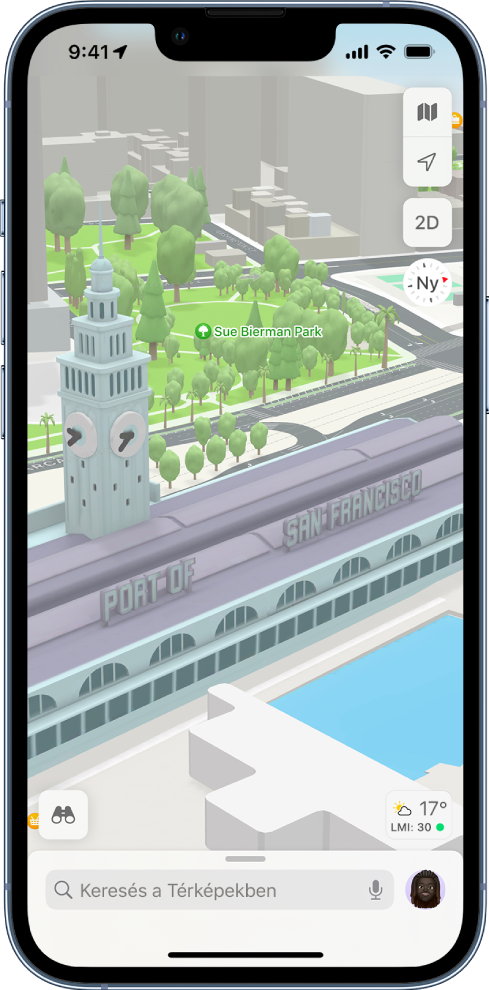
FIGYELMEZTETÉS: A navigációval és veszélyes helyzeteket eredményező figyelemelterelődés megelőzésével kapcsolatos fontos tudnivalókért olvassa el a következő fejezetet: Fontos biztonsági tudnivalók az iPhone-hoz.
A Térképek feljogosítása az Ön pontos helyzetének használatára
Ha meg szeretné tekinteni az aktuális helyzetét, és pontos útbaigazításokat szeretne kapni, az iPhone-nak csatlakoznia kell az internethez, és a Pontos helyzet funkciónak bekapcsolt állapotban kell lennie.
Ha a Térképek app megjelenít egy üzenetet arról, hogy a Helymeghatározás ki van kapcsolva: Koppintson az üzenetre, koppintson a Bekapcsolás a Beállításokban lehetőségre, majd kapcsolja be a Helymeghatározást.
Ha a Térképek app megjelenít egy üzenetet arról, hogy a Pontos helyzet ki van kapcsolva: Koppintson az üzenetre, koppintson a Bekapcsolás a Beállításokban lehetőségre, koppintson a Helyzet lehetőségre, majd kapcsolja be a Pontos helyzet funkciót.
Előfordulhat, hogy fizetnie kell a mobil adathálózat használatáért (lásd: A mobil adathálózat beállításainak megtekintése vagy módosítása az iPhone-on).
Megjegyzés: Ha helyzettel kapcsolatos hasznos információkat szeretne kapni a Térképekben, hagyja bekapcsolva a Jelentős helyek beállítást a Beállítások ![]() > Adatvédelem és biztonság > Helymeghatározás > Rendszerszolgáltatások menüpontban.
> Adatvédelem és biztonság > Helymeghatározás > Rendszerszolgáltatások menüpontban.
Az aktuális helyzet megjelenítése
Koppintson a ![]() gombra.
gombra.
Az Ön aktuális helyzete a képernyő közepén van megjelölve. A térkép teteje felé van észak. Ha azt szeretné, hogy a térkép teteje észak helyett a haladási irány felé nézzen, koppintson a ![]() gombra. Ha azt szeretné, hogy ismét észak legyen látható, koppintson a
gombra. Ha azt szeretné, hogy ismét észak legyen látható, koppintson a ![]() vagy
vagy ![]() gombra.
gombra.
A megfelelő térkép kiválasztása
A térképek jobb felső részén lévő gomb azt jelzi, hogy az aktuális térkép milyen célra használható – felfedezéshez ![]() , vezetéshez
, vezetéshez ![]() , tömegközlekedéshez
, tömegközlekedéshez ![]() vagy műholdas nézethez
vagy műholdas nézethez ![]() . Ha egy másik térképet szeretne kiválasztani, tegye a következőket:
. Ha egy másik térképet szeretne kiválasztani, tegye a következőket:
Koppintson a jobb felső sarokban lévő gombra.
Válasszon ki egy másik térképtípust, majd koppintson a
 gombra.
gombra.
3D térkép megtekintése
Egy 2D térképen tegye az alábbiak egyikét:
Húzza két ujját felfelé.
A Műhold térkép jobb felső részén koppintson a 3D lehetőségre.
A támogatott modelleken és egyes nagyvárosokban koppintson a 3D lehetőségre a jobb felső részen. (Tekintse meg a Részletes nagyvárosi élmény című leírást az iOS és iPadOS funkciók elérhetőségét bemutató webhelyen.)
3D térkép esetén az alábbiakra van lehetősége:
A szög módosítása: Húzza két ujját felfelé vagy lefelé.
Épületek és egyéb jellemzők megtekintése 3D nézetben: Nagyítsa a térképet.
Visszatérés 2D nézetbe: Koppintson a 2D lehetőségre a képernyő jobb felső részén.
Térkép vagy 3D földgömb mozgatása, nagyítása és elforgatása
Navigálás a térképen: Húzza el a térképet.
Nagyítás vagy kicsinyítés: Koppintson duplán, a második koppintás után tartsa az ujját a képernyőn, majd a nagyításhoz húzza felfelé, a kicsinyítéshez pedig húzza lefelé. Egy másik lehetőségként húzza szét vagy csippentse össze az ujjait a térképen.
A 2D térképeken nagyítás közben megjelenik egy skála a bal felső sarokban. A távolság mértékegységének módosításához válassza a Beállítások
 > Térképek menüpontot, majd válassza ki a Mérföld vagy a Kilométer lehetőséget.
> Térképek menüpontot, majd válassza ki a Mérföld vagy a Kilométer lehetőséget.A térkép elforgatása: Tartsa megérintve a térképet két ujjal, majd forgassa el az ujjait.
Ha azt szeretné, hogy a térkép elforgatása után a térkép teteje észak felé nézzen, koppintson az
 gombra.
gombra.A Föld megtekintése egy interaktív 3D földgömb segítségével: Kicsinyítse a nézetet, amíg a térkép helyett egy földgömb lesz látható. Húzza el a földgömböt az elforgatásához, vagy nagyítsa, illetve kicsinyítse a nézetet a hegyvonulatok, sivatagok, óceánok stb. részleteinek felfedezéséhez (a támogatott modelleken).
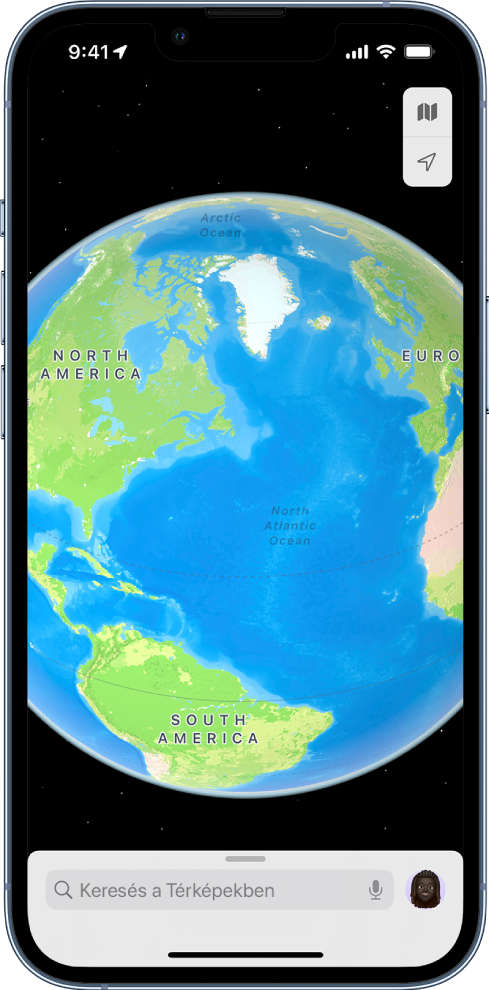
Név hozzáadása a Térképekhez vagy a Térképekkel kapcsolatos probléma bejelentése
Koppintson a képére vagy monogramjára a keresőmező mellett, majd koppintson a Jelentések lehetőségre.
Ha a profilképe és a monogramja nem látható, koppintson a Mégsem gombra a keresőmező mellett, vagy koppintson a keresőmezőre, majd koppintson a Mégsem gombra.
Válasszon a lehetőségek közül, majd adja meg az információkat.
Az Apple mindent megtesz annak érdekében, hogy gondoskodjon a helyzetre vonatkozó személyes információk biztonságáról és privát kezeléséről. Ha bővebb információkat szeretne megtudni, válassza a Beállítások ![]() > Térképek menüpontot, majd koppintson az Apple Térképekről és az adatvédelemről lehetőségre.
> Térképek menüpontot, majd koppintson az Apple Térképekről és az adatvédelemről lehetőségre.